Udostępnij przez:
czy chcesz zarchiwizować część starszej zawartości bez jej usuwania? Wraz z wiekiem witryn i rozwojem treści, starsze treści, które utworzyłeś, mogą czasami wydawać się nie na miejscu. Jest to częściowo spowodowane zwiększającą się z biegiem lat kontrolą jakości twojej witryny, tym, jak Witryny są klasyfikowane w wyszukiwarkach, SEO, jak zmieniało się przez lata i jak bezpośrednio wpływa na to, jak tworzona jest treść.
oczywiście, tylko dlatego, że treść jest stara, nie czyni jej nieczytelną. Możesz go po prostu usunąć ze swojej witryny, archiwizując ją. To nie usunie zawartości. Zostanie on zapisany i może być przeglądany później. Dzisiaj zademonstruję, jak zarchiwizować post, nie usuwając go w WordPress.
po co ukrywać starsze treści zamiast je usuwać
więc możesz zadawać sobie pytanie, dlaczego nie po prostu usunąć treści? Nie ma „właściwego” sposobu na obsługę starszych treści. Z pewnością można go usunąć, ale wielu twórców stron internetowych może zgodzić się, że ich pierwsze fragmenty treści są wyjątkowe i zasługują na zachowanie. Może nie są one szczytem jakości lub spełniają obecne standardy SEO, ale są to elementy treści, które uruchomiły Twoją witrynę.
starsze treści to również świetny sposób na sprawdzenie, jak daleko zaszła Twoja witryna. Oczywiście, jeśli treść ma wpływ na SEO Twojej witryny, trzeba coś zrobić. Archiwizacja bez usuwania go ukryje go z przodu witryny. Pomoże to utrzymać odwiedzających na nowszych treści, jak również. Jeśli nie jesteś przywiązany do oryginalnej treści, usunięcie jej jest bardzo proste i realne podejście.
jak zarchiwizować Post, nie usuwając go w WordPress
dzisiaj zademonstruję, jak zarchiwizować post, nie usuwając go w WordPress za pomocą wtyczki Archiwizowanego statusu postu. Archiwizacja to proces pobierania i przechowywania treści, które nie są już używane lub potrzebne. Ta zawartość nie będzie wyświetlana odwiedzającym, ale może być przeglądana przez administratorów lub inne konta z odpowiednimi uprawnieniami. Zachowanie treści jest ważne, aby upewnić się, że błędy z przeszłości nie są powtarzane.
instalacja statusu zarchiwizowanego Posta
Zacznijmy od kliknięcia wtyczek i wybrania opcji Dodaj nowy w panelu administracyjnym po lewej stronie.
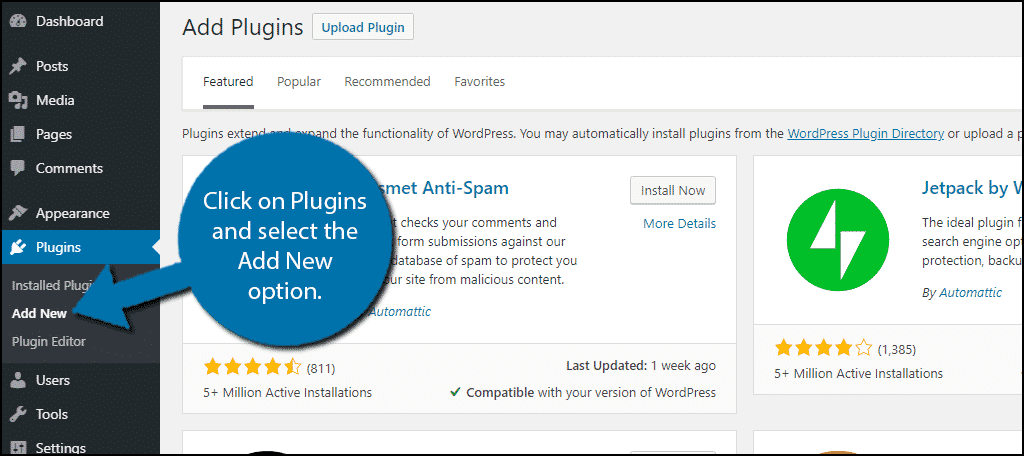
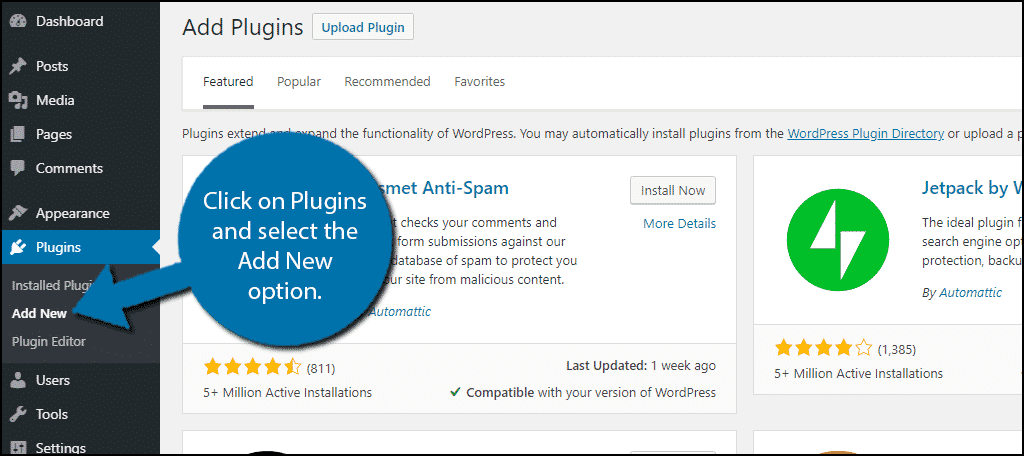
wyszukaj Status zarchiwizowanego posta w dostępnym polu wyszukiwania. Spowoduje to wyciągnięcie dodatkowych wtyczek, które mogą okazać się pomocne.
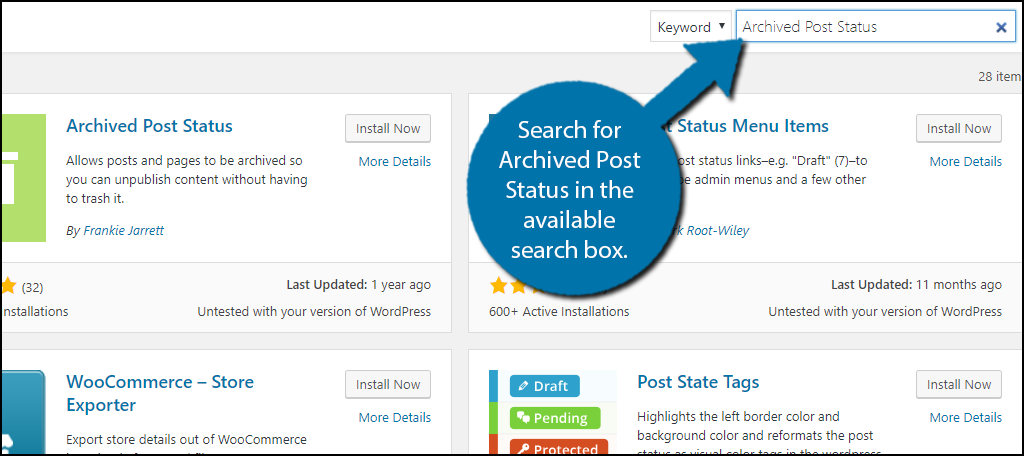
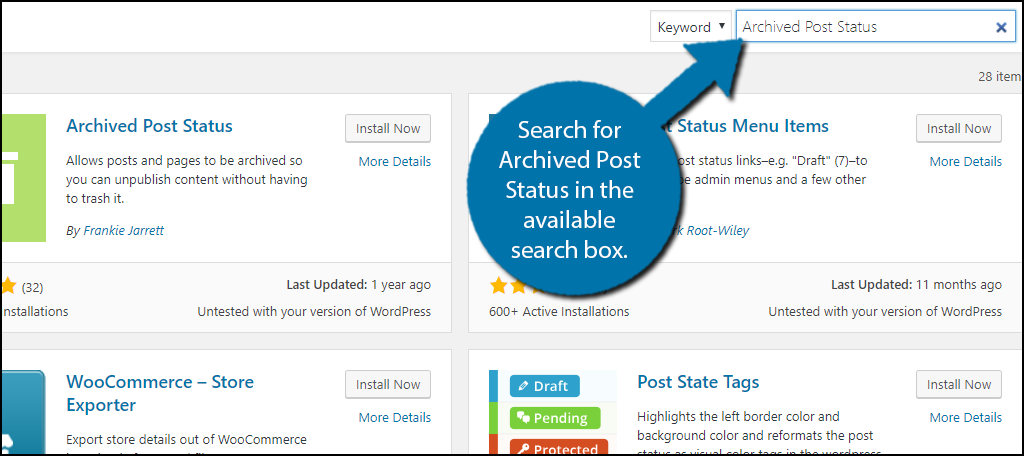
przewiń w dół, aż znajdziesz zarchiwizowaną wtyczkę statusu Posta i kliknij przycisk „Zainstaluj teraz” i aktywuj wtyczkę do użycia.
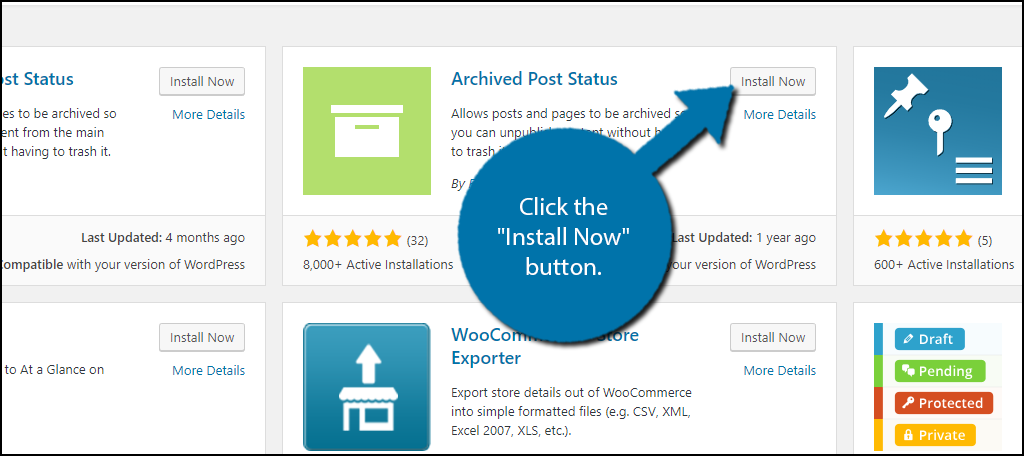
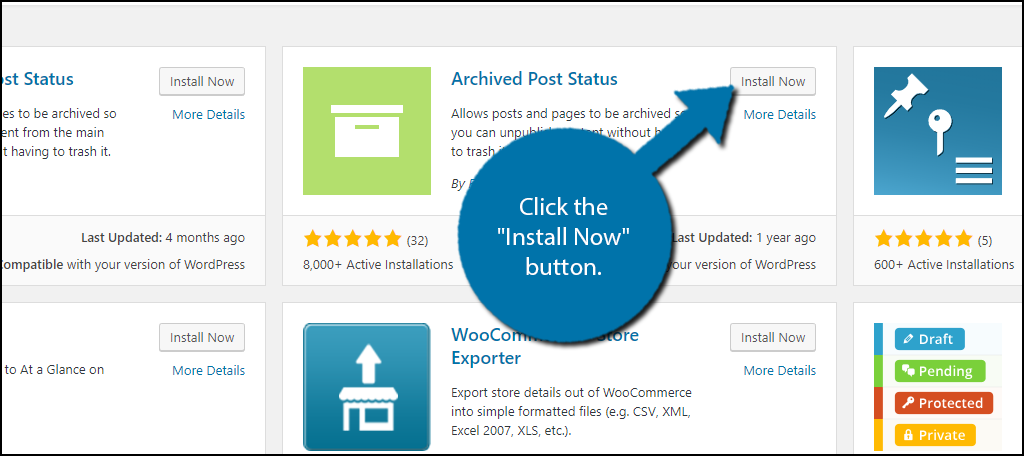
w przeciwieństwie do innych wtyczek, Status zarchiwizowanego postu nie ma strony ustawień. Działa natychmiast po aktywacji.
używanie statusu zarchiwizowanego postu dla pojedynczego postu
aby rozpocząć archiwizację treści za pomocą tej wtyczki, przejdź do żądanej zawartości, którą chcesz zarchiwizować. Po prawej stronie strony pojawi się pole publikowania. W tym polu znajdziesz przydatne przyciski, takie jak przycisk Publikuj i podgląd. Zobaczysz również aktualny stan zawartości. Kliknij opcję Edytuj obok niej.
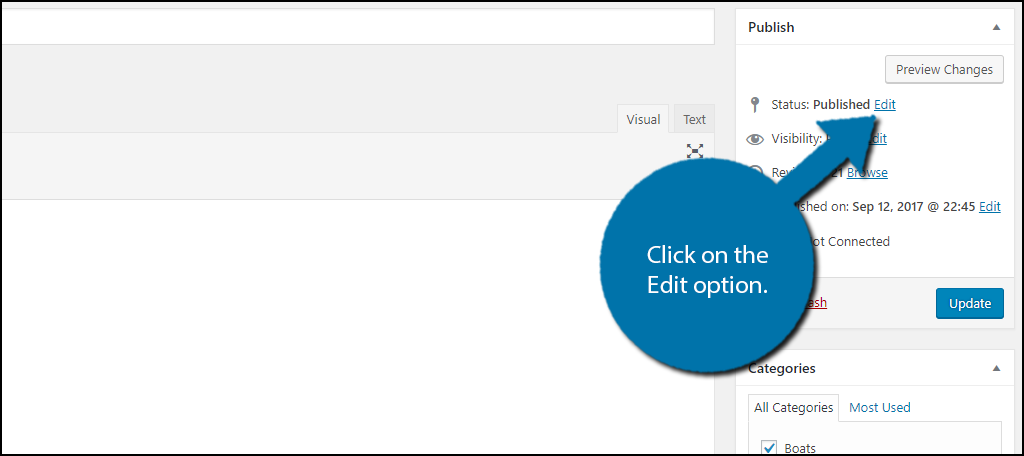
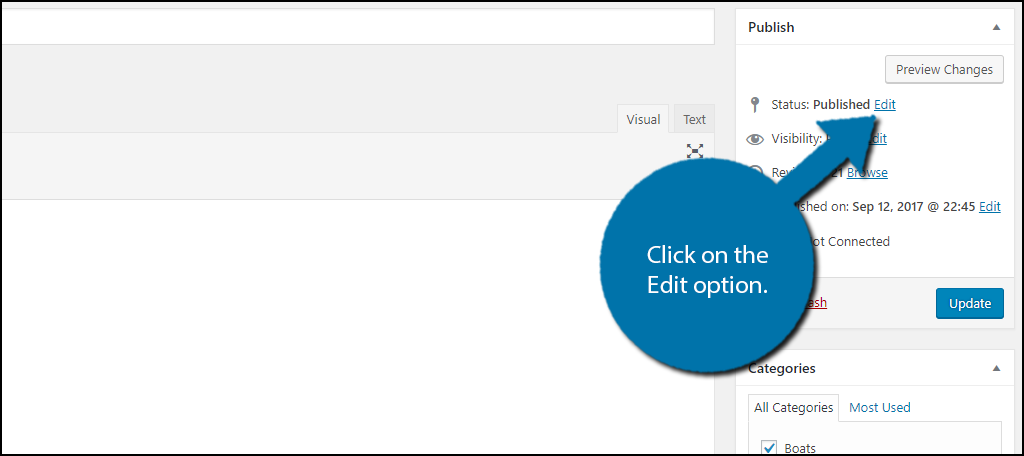
kliknięcie na nią spowoduje wyświetlenie rozwijanego pola. Możesz wybrać Cztery opcje, które obejmują Opublikowane, oczekujące na recenzję, wersję roboczą i to, czego szukamy, zarchiwizowane. Wybierz opcję zarchiwizowane.
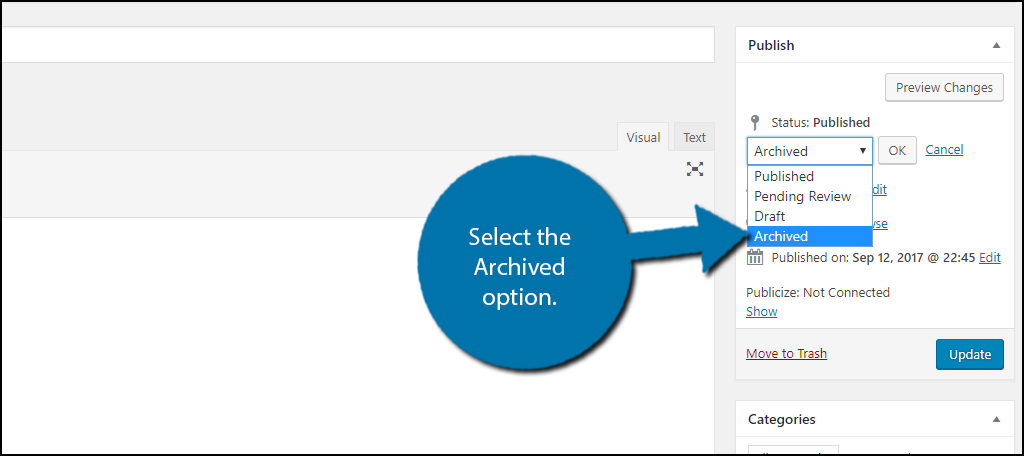
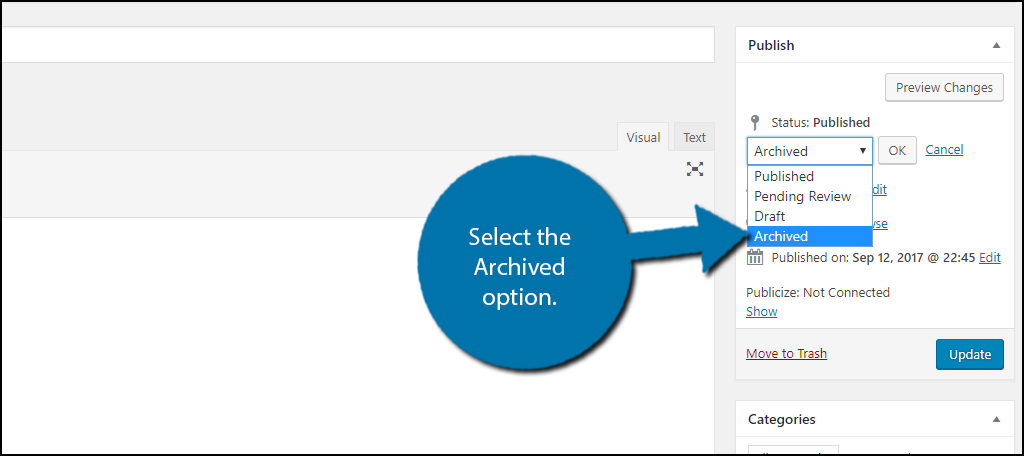
kliknij przycisk „OK”, aby potwierdzić zmianę. Powinieneś teraz zobaczyć zarchiwizowane jako bieżący stan zawartości. Kliknij przycisk „Aktualizuj”, aby zastosować zmiany.
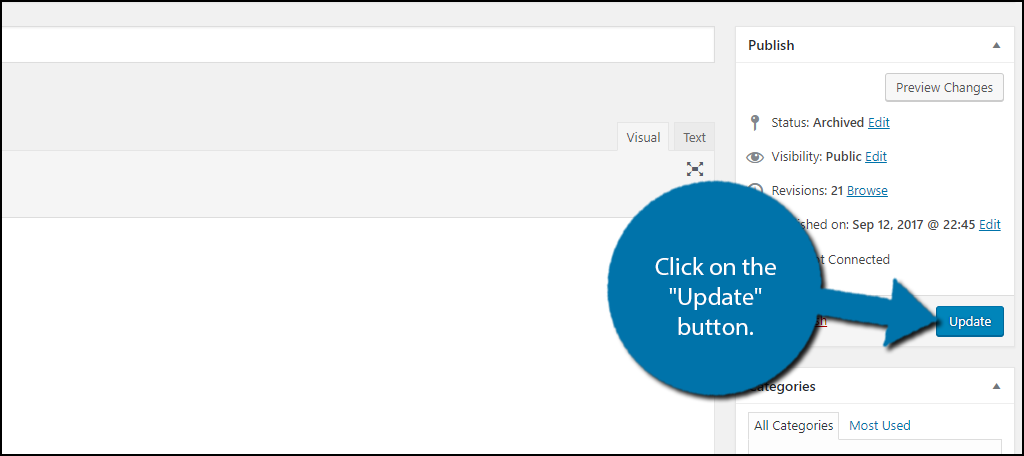
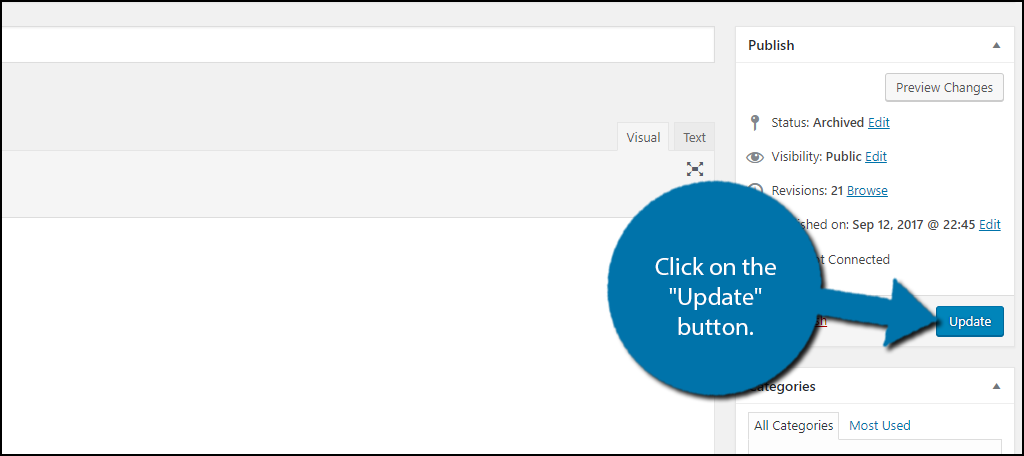
zawartość zostanie zarchiwizowana i możesz powtórzyć kroki dla każdego fragmentu zawartości. Jeśli masz dużo treści do archiwizacji, to takie podejście nie jest dla ciebie odpowiednie. Zamiast tego należy użyć metody archiwizacji zbiorczej.
podejście zbiorcze
szanse są takie, że jeśli masz jeden kawałek treści, który chcesz zarchiwizować, prawdopodobnie jest ich więcej. Wtyczka obsługuje akcje zbiorcze. W panelu administracyjnym po lewej stronie kliknij posty i wybierz opcję Wszystkie posty.
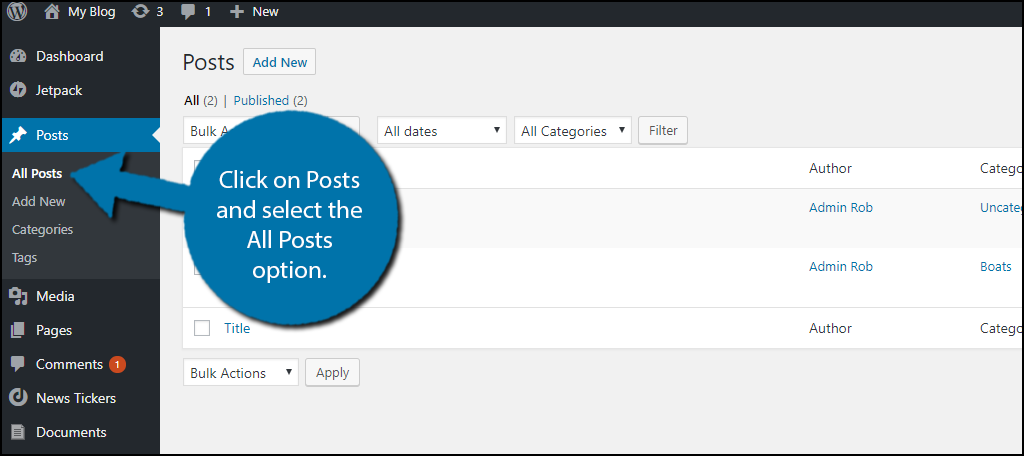
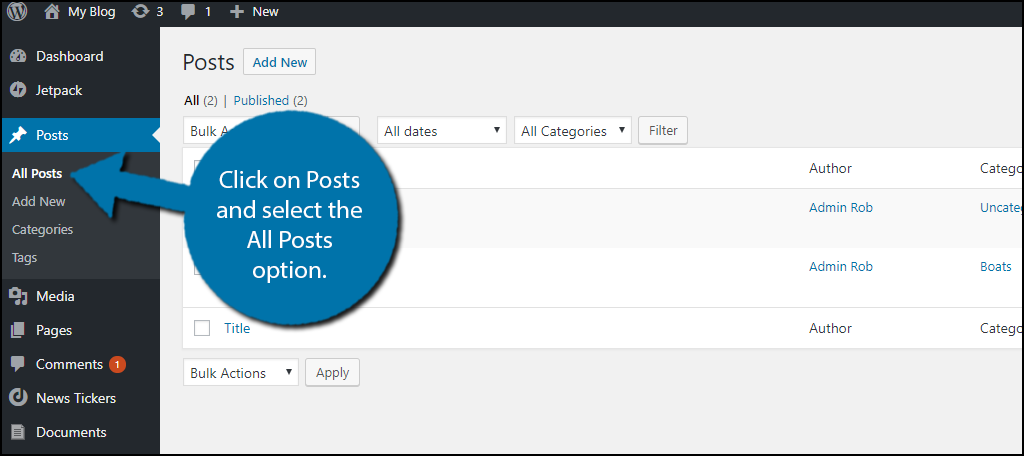
przejrzyj wszystkie swoje posty i wybierz te, które chcesz zarchiwizować, zaznaczając pole obok. Z listy rozwijanej operacje zbiorcze wybierz opcję Edytuj. Kliknij przycisk Zastosuj obok niego.
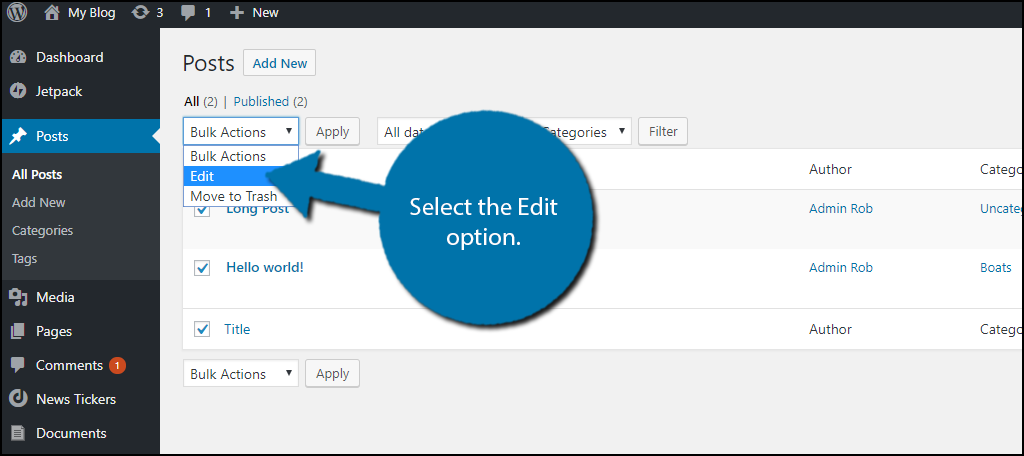
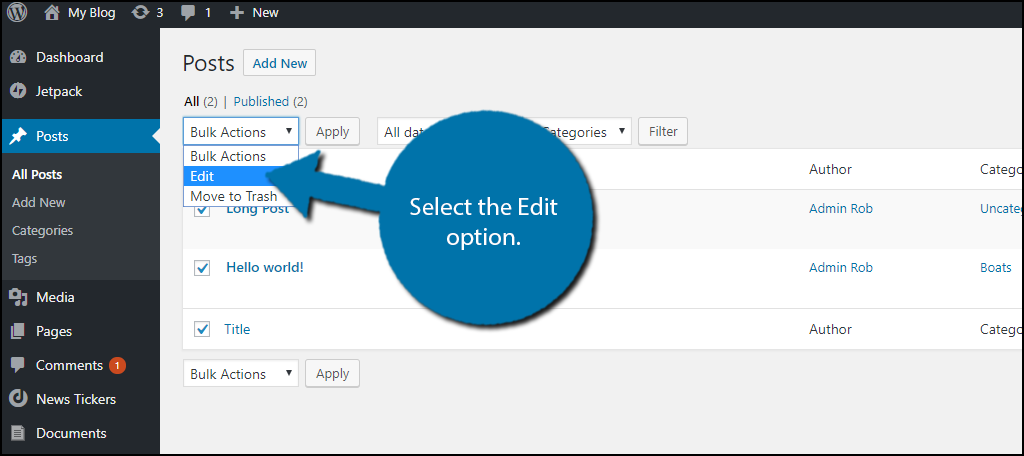
teraz będziesz mógł edytować wszystkie wybrane posty. W polu rozwijanym Status wybierz opcję zarchiwizowane. Kliknij przycisk Aktualizuj, aby zastosować zmiany.
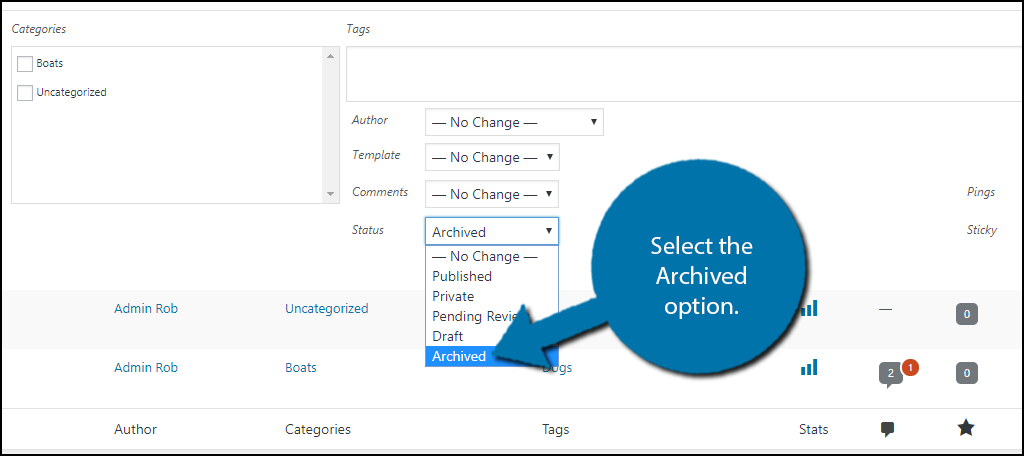
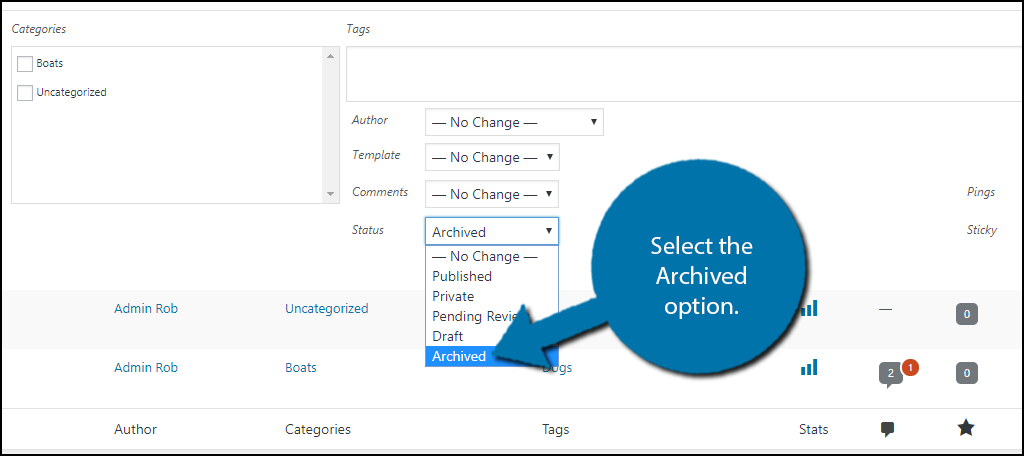
Gratulacje, udało Ci się zarchiwizować wszystkie wybrane posty. Nie będą już widoczne w przedniej części witryny. Nadal można je zobaczyć w dowolnym momencie na zapleczu.
efektywność ponad nostalgią
pozbycie się starszych treści może nie być ulubioną rzeczą do zrobienia dla wszystkich, ale ważne jest, aby upewnić się, że Twoja strona jest praktyczna i wydajna. Starsze treści mogą nie spełniać aktualnych standardów jakości w witrynie lub być sformatowane w ten sam sposób. Zawsze możesz zmienić treść, ale możesz również zarchiwizować lub usunąć. Te ostatnie opcje są znacznie bardziej efektywne czasowo.
prowadzenie strony internetowej to praca na pełny etat i czasami zapisywanie starszych, nieaktualnych treści nie jest warte wysiłku. Jednak usuwanie treści jest trwałe, a Archiwizacja tymczasowa. Możesz łatwo zarchiwizować zawartość i zmienić ją w późniejszym terminie.
dlaczego zdecydowałeś się na archiwizowanie treści na swojej stronie? Czy uważasz, że w przyszłości opublikujesz zarchiwizowane treści?
Udostępnij za pośrednictwem: